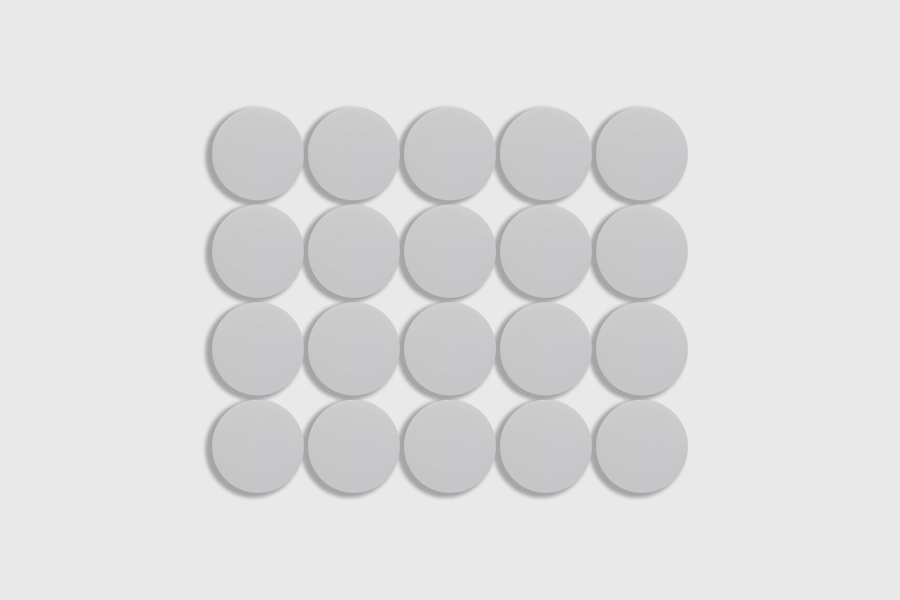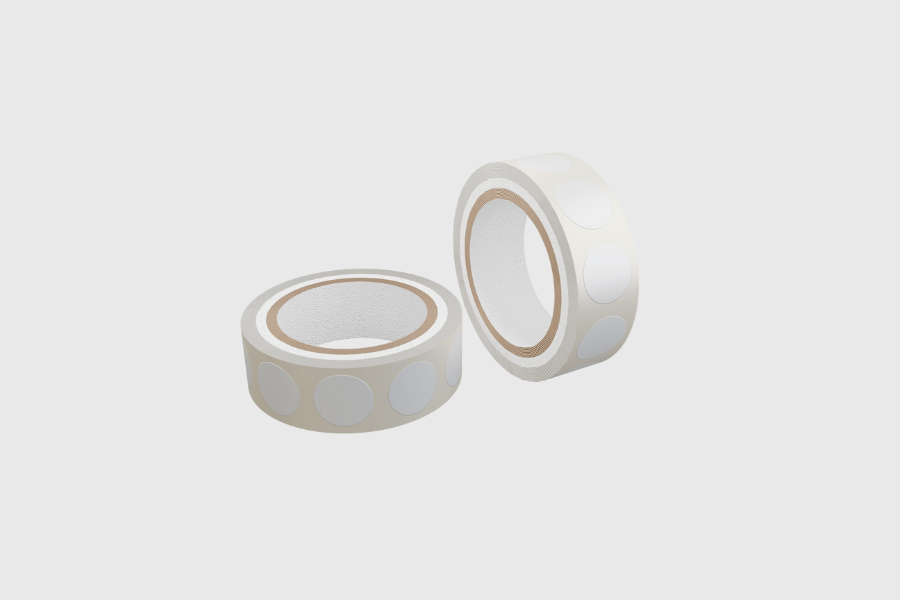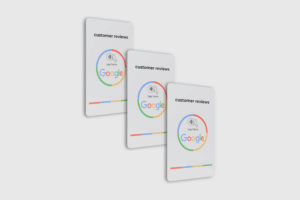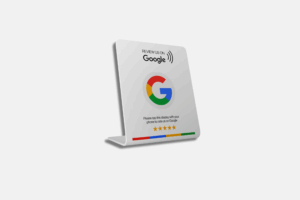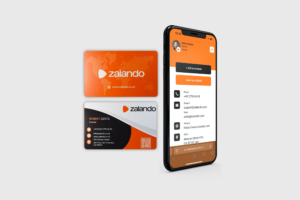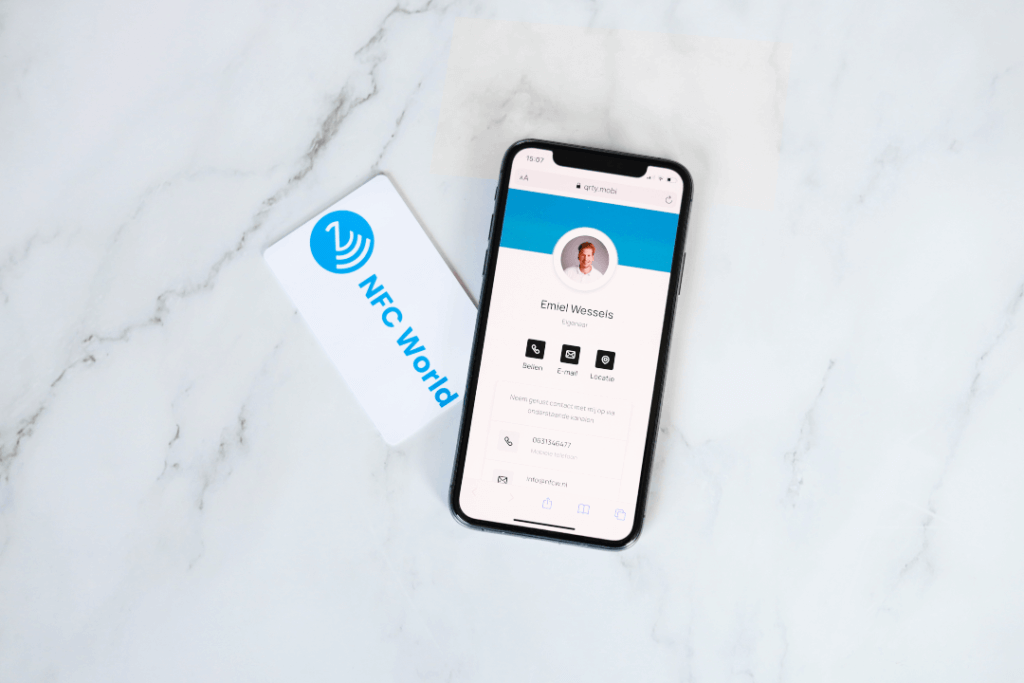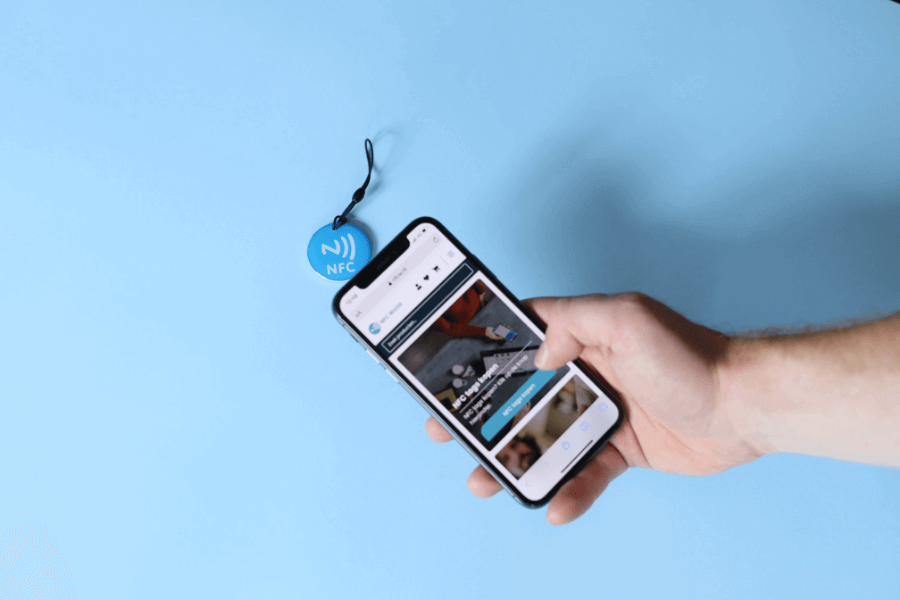Es befinden sich keine Produkte im Warenkorb.
NFC Produkte
Warenkorb
NFC-Tags programmieren – so geht’s
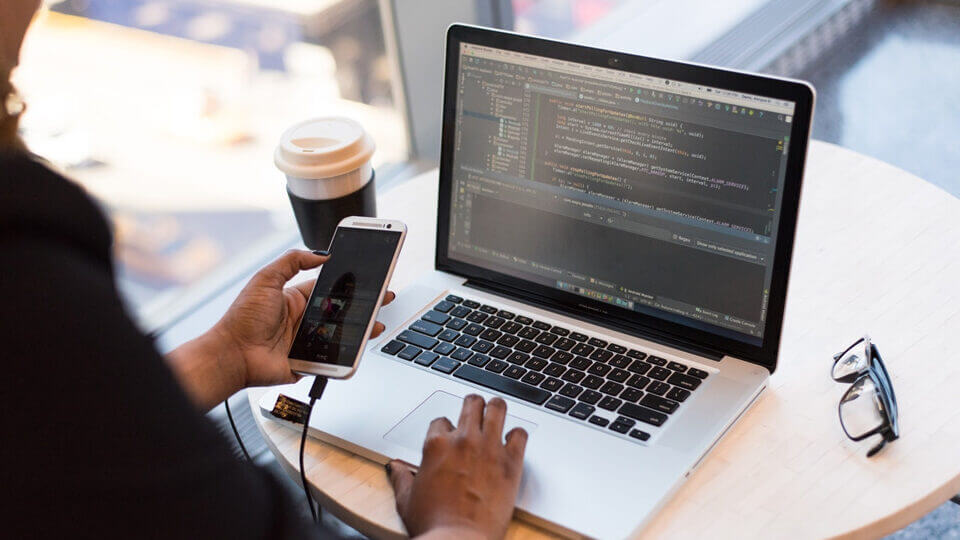
In diesem Blog werde ich über die Programmierung von NFC-Tags sprechen. Wir bekommen viele Fragen zu diesem Thema, daher halte ich es für eine gute Idee, es ausführlich zu erklären.
Um jegliche Verwirrung auszuräumen: Die Programmierung von NFC-Tags ist nicht schwierig und kann leicht selbst vorgenommen werden. Obwohl der Begriff „Programmieren“ kompliziert klingt, ist es eigentlich gar nicht so schwierig. Eine häufige Anwendung der Programmierung ist die Erstellung einer digitalen Visitenkarte, die Kontaktdaten schnell und einfach überträgt. Bevor ich Ihnen den Fahrplan für die Programmierung von NFC-Tags vorstelle, möchte ich zunächst auf die Möglichkeiten eingehen, wie Sie NFC-Tags programmieren können.
Welche Möglichkeiten gibt es, einen nfc-Tag zu programmieren?
Sie kennen sicher das Sprichwort: Es gibt mehrere Wege nach Rom. Dieser Spruch gilt auch für die Programmierung von NFC-Tags. Es gibt nämlich mehrere Möglichkeiten, NFC-Tags zu programmieren. Es gibt hauptsächlich zwei Möglichkeiten, die häufig genutzt werden, die beliebteste ist die Programmierung mit einem Mobiltelefon. Dies kann entweder ein Android– oder ein Apple-Gerät sein. Bisher war die NFC-Programmierung nur mit einem Android-Handy möglich, aber seit dem Update von Apple (IOS13) ist sie auch mit einem Apple-Gerät möglich. Darüber hinaus ist die Programmierung auch mit einem NFC-Reader/Writer möglich. Dies ist ein Gerät mit einem USB-Eingang, das an einen Computer angeschlossen werden kann. Mit der mitgelieferten Software können Sie ganz einfach NFC-Tags schreiben.
Mit welchen Geräten kann ich NFC-Tags programmieren?
Es gibt nicht nur mehrere Möglichkeiten, NFC-Tags zu programmieren, sondern auch mehrere Geräte, mit denen man dies tun kann. Wie Sie im vorherigen Abschnitt gelesen haben, ist es möglich, sowohl mit einem Apple- als auch mit einem Android-Gerät zu programmieren. Aber Vorsicht, nicht jedes Apple-Gerät unterstützt diese Funktion. Nur Apple-Geräte mit der Software ios13 oder höher akzeptieren diese Funktion. Im Gegensatz dazu ist dies bei Android nicht der Fall. Sie können NFC-Tags mit jedem Android-Gerät schreiben.
Welche Anwendungen sind für die Programmierung von NFC geeignet?
In den vorangegangenen Abschnitten haben wir darüber gesprochen, wie Sie NFC-Tags programmieren können und mit welchen Geräten dies möglich ist. Wenn Sie sich für die Programmierung von NFC-Tags über ein Mobiltelefon entscheiden, haben Sie die Wahl zwischen verschiedenen Anwendungen
Apple Store Besitzen Sie ein IPhone? Verwenden Sie dann die Anwendung NFC Tools. Damit können Sie NFC-Tags problemlos lesen und beschreiben
Play Store Verwenden Sie ein Android-Telefon? Dann empfehlen wir zwei beliebte Anwendungen zum Lesen und Schreiben von NFC-Tags, nämlich:
-NFC Tagwriter-NFC Taginfo
Wie programmiere ich einen NFC-Tag?
Benötigte Zeit: 5 Minuten.
Wie programmiere ich NFC-Tags?
- Schalten Sie NFC auf Ihrem Smartphone „EIN“.
Android
Gehen Sie zu EINSTELLUNGEN -> DRAHTLOS UND VERBINDUNGEN -> EIN.
Keine Sorge, diese Einstellung hat keinen Einfluss auf die Lebensdauer der Batterie. Sie können die NFC-Funktion also einfach eingeschaltet lassen.
Apple
Sie müssen gar nichts tun! Bei Apple ist NFC standardmäßig aktiviert.
- Laden Sie die NFC-App herunter
Android
Gehe zum PLAY STORE -> Suche nach NFC TAGWRITER -> DOWNLOAD
Apple
Gehen Sie zum APPLE STORE -> Suchen Sie nach NFC TOOLS -> DOWNLOAD
- Öffnen Sie die NFC-App
Öffnen Sie die NFC-App auf Ihrem Smartphone
- WRITE-> NEUER DATENSATZ
Klicken Sie dann auf „Schreiben“ und dann auf „Neuer Datensatz“.
- Wählen Sie die Daten
Klicken Sie auf die Daten, die Sie auf dem NFC-Tag programmieren möchten, z. B. einen Link, Kontaktdetails, Bluetooth, Telefon, Text, SMS usw. In diesem Beispiel werden wir einen Link auf dem Tag programmieren.
- Füllen Sie die Daten aus
Lassen Sie die Beschreibung leer. Geben Sie unter URL den Link ein, den Sie auf dem Tag mit dem Titel programmieren möchten.
- SCHREIBEN -> ÜBERSCHREIBEN BESTÄTIGEN -> SCHREIBEN
Klicken Sie auf Schreiben und bestätigen Sie das Überschreiben, indem Sie erneut auf Schreiben klicken.
- Programmieren Sie den Tag
Halten Sie den NFC-Tag an Ihr Telefon und Sie erhalten die Meldung: SAVE COMPLETED. Drücken Sie abschließend SAVE. Gut, Ihr NFC-Tag ist programmiert!
Möchtest du mehr über unsere beliebtesten Produkte erfahren? Entdecke unsere Google Bewertungskarten, NFC-Visitenkarten und NFC-Tags.
Unsere NFC-Tags ansehenVerpassen Sie nichts und lesen Sie alles über NFC
Unser besten Produkte
Bewertungen
★★★★★
Die Karten funktionieren einfach und einwandfrei.Die Karten funktionieren einfach und einwandfrei. Auf diese Weise handeln wir nachhaltiger, da wir nicht Hunderte von Papiervisitenkarten für unsere Kollegen bestellen müssen.
Eva Hartman – Lycens BV★★★★★
Sehr zufrieden!Wir sind sehr zufrieden mit unseren NFC-Visitenkarten von NFC World. Das Dashboard ist sehr benutzerfreundlich und die Karten sind leicht zu verwenden.
Natasja Wuestman – Wuestman★★★★★
Sehr kundenfreundlich.Gute Kommunikation und schneller Service, es wird mitgedacht und vieles ist möglich. Sehr kundenfreundlich, zudem ist die Website einfach und übersichtlich.
Astrid van Heinsbergen – HG International★★★★★
Gutes Preis-Leistungs-Verhältnis & ausgezeichneter Service.Gutes Preis-Leistungs-Verhältnis und ausgezeichneter Service. Die Karten gingen auf dem Postweg verloren, aber es wurde gemeinsam nach einer Lösung gesucht.
Bjorn Andelhofs – Topcon Positioning★★★★★
Schnelle Reaktion auf Fragen.Schnelle Reaktion auf Fragen. Das Dashboard ist übersichtlich und einfach zu verwalten.
Shui Yi van de Laar – Endenburg Elektrotechniek★★★★★
Sehr zufrieden mit dem ServiceDie NFCW-Karten sind ein gutes Beispiel dafür, wie man nachhaltige Technologie einsetzen und dennoch Wirkung erzielen kann. Wir sind sehr zufrieden mit dem Service und den schnellen Reaktionszeiten.
Vera Timmermans – Evoke StaffingAuf all unsere Produkte gelten unsere allgemeinen Geschäftsbedingungen. Alle Preise verstehen sich inklusive Mehrwertsteuer und anderer Abgaben, jedoch exklusive eventueller Versandkosten und Servicegebühren. In unserer Datenschutzerklärung erfahren Sie, wie wir mit Cookies umgehen..